ブラウザにはさまざまな形式があります。 Safari、Google、Opera、DuckDuckGoがあります。 Safariは、Appleの主力ブラウザであるため、主にMacユーザーに人気があります。 さらに、Apple製品用に設計されたユーザーフレンドリーなインターフェースを備えています。 しかし、もちろん、それには欠陥もあります。 ブラウザで直面する可能性のある問題の1つは、「Safariは更新中のため、開くことができません」。 この状況では、Safariが最新バージョンに更新されているため、Safariを使用できません。 それで、あなたはこの場合何をしますか?
あなたにとって幸運なことに、私たちはあなたをカバーしてくれます。 アップデートで直面する可能性のある他の問題があります。 ただし、「Safariは更新中のため開くことができません」という問題に焦点を当てます。 また、Safariに関するその他の一般的な問題を修正する方法についても説明します。
目次: パート1。更新されているためSafariを開くことができませんか?パート2。Safariの更新をどのように停止しますか?パート3。Safariに関するその他の問題の修正パート4。ボーナス:データをクリアすることでブラウザを高速化
パート1。更新されているためSafariを開くことができませんか?
それで、Safariは更新されているので開くことができませんか? 実際に更新されている場合は、Safariブラウザで何もできません。 ただし、更新されており、別の問題に対処していないことをどのように確認していますか?
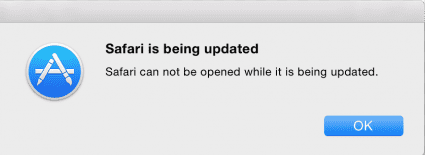
Safariが更新されているために本当に開くことができないかどうかを確認するため。 また、更新が現在進行中であることを確認するには、次の手順に従う必要があります。
- 訪問 App Storeで。 アップルメニューのアイコンをクリックします。 これは、モニターまたは画面の左上にあります。 これを行うと、Macのシステムメニューが表示されます。 AppStoreという項目をクリックします。 これにより、AppStoreインターフェイスが開きます。
- アップデートにアクセスします。 AppStoreがオープンしました。 上部にいくつかのタブがあります。 時々、それらはボタンのように見えます。 「更新」という名前のオプションをクリックします。
- Safariが更新されているかどうかを確認します。 Safariが更新されている場合は、更新が完了するまで、リストにSafariがあり、青いバーが読み込まれていることがわかります。 ただし、Safariの横にある[更新]ボタンをクリックできる場合は、現時点では更新されていないことを意味します。
Safariが更新されているために開くことができないと思われる場合は、別の方法があります。 以下の手順では、更新が現在進行中であるかどうかを確認できます。 これは、上記と同様に使用できる別の方法です。
- アップルメニューに移動します。 まず、アップルメニューに移動する必要があります。 「このMacについて」というオプションを選択します。
- ソフトウェアアップデートに移動します。 次に、ソフトウェアアップデートというセクションにアクセスする必要があります。
- 更新が進行中であるかどうかを確認します。 実行中および進行中の更新を確認した場合は、更新が実際に進行中であるかどうかを確認してください。 バーが動いている場合は、完了するのを待ちます。 プログレスバーが動かないように見える場合は、Macコンピュータを再起動する必要があるかもしれません。
- オプション–Safariを再度起動します。 アップデートがスタックしているためにコンピュータを再起動した場合は、MacのSafariブラウザをもう一度起動する必要があります。
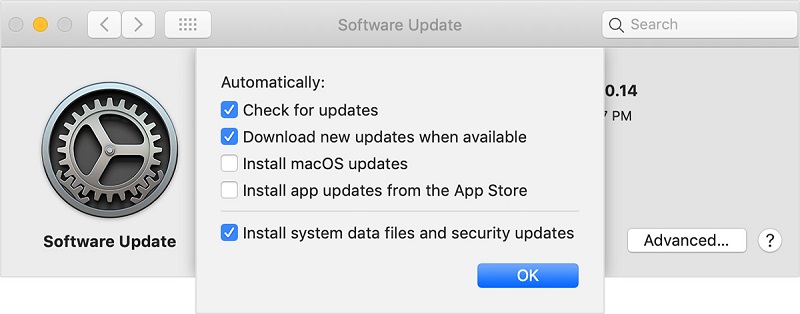
パート2。Safariの更新をどのように停止しますか?
「Safariは更新されているため開くことができません」という問題を修正する方法を掘り下げる前に、Macで現在行われている更新を停止する方法について説明しましょう。 これを行う手順には、次のものが含まれます。
- AppStoreにアクセスします。 繰り返しますが、最初にアップルメニューに移動します。 次に、AppStoreという項目にアクセスします。
- [更新]タブに移動します。 次のステップは、タブを見つけて[更新]セクションにアクセスすることです。
- 更新をキャンセルします。 現時点でSafariが更新されている場合は、[キャンセル]ボタンをクリックしてSafariを停止できます。
あなたができるもう一つのことはあなたの活動モニターをチェックすることです。 これは、SpotlightがSafariQuickLookExtensionという名前のプロセスを使用している可能性があるためです。 これにより、Safariの更新中に問題が発生します。 そこで、アクティビティモニターをチェックして、「Safariが更新されているため、Safariを開くことができない」という問題に取り組む方法を次に示します。
- ユーティリティにアクセスし、アクティビティモニターを開きます。 最初に行うことは、Macのアプリケーションにアクセスすることです。 次に、[ユーティリティ]セクションに移動します。 その後、必ずアクティビティモニターを開いてください。
- 検索ボックスに入力します。 次に行うべきことは、検索ボックスに移動して「SafariQuickLookExtension」と入力することです。 結果リストに表示されたら、クリックして選択します。
- プロセスを閉じます。 次のステップは、Xボタンを押してプロセスを閉じることです。
これは、Safariが更新されているために開くことができないという問題の解決に役立つ場合があります。 この問題とは別に、このブラウザで他の問題が発生する可能性があります。 そのため、Safariが更新されているために開くことができない問題を修正する方法に関するこの記事では、これらの他のシナリオについて説明します。
パート3。Safariに関するその他の問題の修正
Safariが更新されているために開くことができないという問題は、1つの問題だけです。 Safariは絶対確実なブラウザではないため、エラーが発生することがあります。 これらの問題を解決するためにすべきことは次のとおりです。
Safariが遅すぎる
Safariが更新されているために開くことができないという別の問題は、ブラウザが遅すぎることです。 ブラウザで30個または40個のタブを開いておくと便利な場合があります。 ただし、これはCPUとRAMのリソースを大量に消費します。 だから、もし Safariの速度が低下しています、不要なタブを確認することをお勧めします。 次に、それらのタブを閉じます。
SafariがWebページを開いていない
Safariが更新されているために開くことができないという問題の1つは、ブラウザがWebページをロードしないことです。 これには、次のようないくつかの理由があります。
- あなたのインターネット接続。 インターネット接続が機能していることを確認してください。 これは、接続がない可能性があるため、Safariがページをロードしない理由です。
- ウェブサイトに問題があります。 別のブラウザでページを読み込もうとすることができます。 ロードしようとしているWebページにSafariブラウザで問題がある可能性があります。
- 別のサイトを試してみてください。 Safari内に別の数のサイトをロードしてみてください。 これらのWebページがすべて読み込まれない場合は、Safariが実際の問題である可能性があります。 そのため、Safariをリセットするか、PowerMyMacを使用して SafariブラウザをCookieのようにクリーンアップします.
- キャッシュが破損しています。 最近アクセスしたWebページがある可能性があります。 これは、ローカルドライブからキャッシュファイル内にロードされます。 その後、Webページが更新されます。 キャッシュが破損している場合、SafariはこのWebページへのアクセスに関して問題が発生します。 したがって、このページをロードすることはできません。 この問題を解決するには、キャッシュをクリアする必要があります。
したがって、Safariが更新されているために開くことができないこと以外の別の問題であるこの問題を修正するには、次の手順を実行する必要があります。
- 環境設定にアクセスします。 最初にSafariでメニューを起動する必要があります。 次に、[設定]を見つけます。
- プライバシーに移動します。 次のステップは、プライバシーという名前のタブを選択することです。 その後、「ウェブサイトデータの管理」というオプションをクリックする必要があります。
- URLを入力します。 ここで、アクセスしたいサイトの名前を検索ボックスに入力する必要があります。
- サイトを削除します。 これで、サイトが結果内に表示されます。 表示されたら、それを選択します。 その後、削除を押します。
- 環境設定を閉じます。 次に、[完了]を押します。 その後、オプションをクリックして設定を閉じます。
- ページを再度ロードします。 これで、ページのリロードを試すことができます。
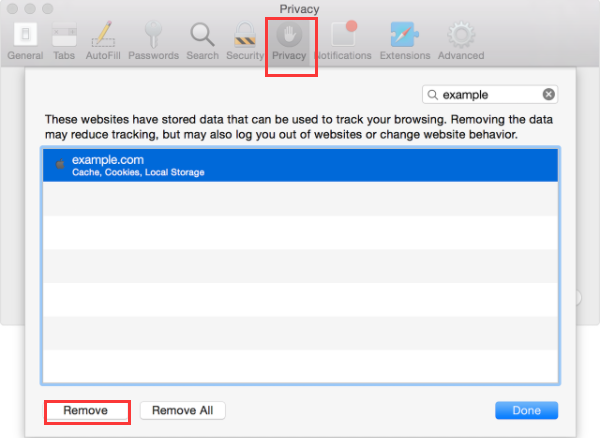
Safariが頻繁にクラッシュする
Safariは更新されているため、開くことはできません。 Safariが頻繁にクラッシュする状況があります。 Safariが常にクラッシュする理由はたくさんあります。 考えられる理由の1つは、それにインストールされている拡張機能です。
拡張機能は、Safariブラウザに機能を追加するための優れた方法です。 ただし、Safariと互換性がない場合、または他の拡張機能に干渉する場合は、ブラウザがクラッシュしない可能性があります。 そのため、これらの拡張機能を削除するとSafariが正しく機能するかどうかを確認する必要があります。 必要に応じて、更新を確認することもできます。
パート4。ボーナス:データをクリアすることでブラウザを高速化
Safariが更新されているために開くことができない問題を修正するためにできることの1つは、 PowerMyMacとそのプライバシー機能から。 これは、Safariを含むブラウザのキャッシュやその他の破損をクリアするのに役立つ優れたツールです。 また、システムのジャンクをクリーンアップするために使用できる他のモジュールもあります。 さらに、ブラウザを含むシステム全体のジャンクファイルやその他の不要なファイルをクリーンアップするのに役立ちます。 このツールは、Macを最適化するために非常に強力です。
この記事では、Safariが更新されているために開くことができない問題を修正するさまざまな方法を紹介しました。 修正方法を説明しました。 ただし、これを行う最善の方法は、PowerMyMacとそのプライバシー機能を使用することです。 これは、Safari、Google Chrome、Operaなどのブラウザを含む多くの問題を修正するための優れた方法です。 今すぐPowerMyMacを入手してください。



